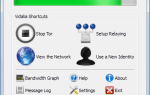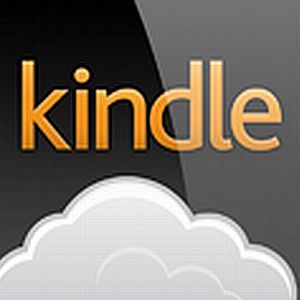 Я должен признать, что в последнее время я действительно начал изучать электронные книги. Я пробовал много разных читателей, но, конечно, я всегда возвращаюсь к Kindle Reader. Я пытался использовать настольное приложение Kindle Reader
Я должен признать, что в последнее время я действительно начал изучать электронные книги. Я пробовал много разных читателей, но, конечно, я всегда возвращаюсь к Kindle Reader. Я пытался использовать настольное приложение Kindle Reader
и я попробовал множество приложений для Android
для чтения книг Kindle, а также.
Единственная проблема с обоими решениями заключается в том, что в каждом случае вы привязаны к конкретному компьютеру или конкретному смартфону для использования ридера. Это действительно удобно для чтения электронных книг, когда вы находитесь рядом с любым из этих устройств, но когда вы путешествуете и находитесь на каком-то другом компьютере, это не так удобно.
По этим причинам я был очень рад наткнуться на бесплатный Amazon Kindle Cloud Reader.
Cloud Reader позволяет вам получить доступ ко всей вашей библиотеке Kindle и читать любые из этих книг или любые новые книги, которые вы, возможно, захотите загрузить, с любого компьютера или устройства в мире, и все, что вам нужно, — это подключение к Интернету. Не требуется установка.
Использование Kindle Cloud Reader
Когда вы впервые запускаете веб-приложение, оно спросит вас, хотите ли вы включить автономное чтение. Если вы решите разрешить этот режим, он установит плагин для браузера, который позволит вам читать загруженные электронные книги, даже если у вас нет подключения к Интернету.
Очевидно, что это функция, которая будет работать только на определенном компьютере, но ее приятно установить на домашний ПК или ноутбук, где вы будете чаще читать электронные книги. Это позволит вам читать электронные книги на вашем ноутбуке, даже если вы находитесь в комнате ожидания или в другом месте, где нет доступа к Интернету.
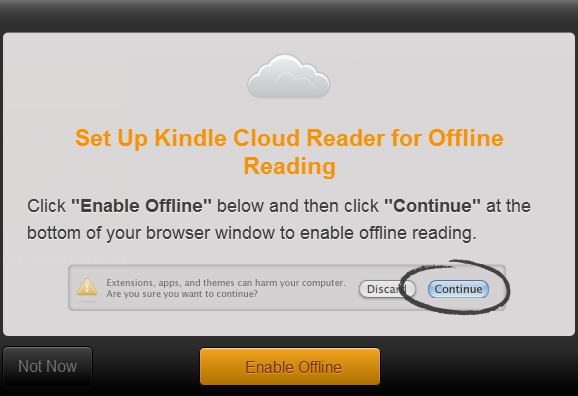
В тот момент, когда я вошел в Kindle Cloud Reader со своей существующей учетной записью, приложение распознало мою библиотеку и отобразило ее в списке загруженных книг. Как видите, я не единственный в семье, который использует этот аккаунт (нет, я не читал «Мир Софи»).
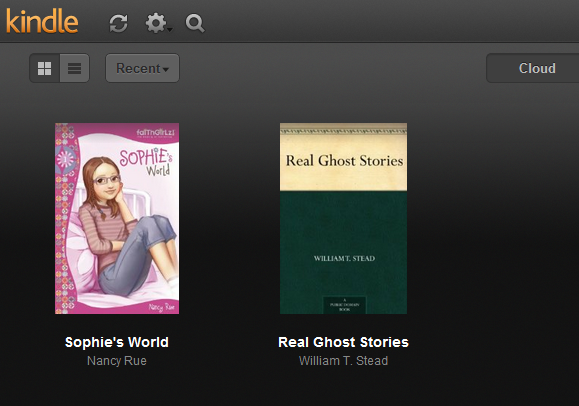
Если вы читаете свои электронные книги где-либо еще, где вы вошли в учетную запись, Cloud Reader запомнит все ваши закладки и заметки. Основные области, которые нужно знать читателю, — это значки меню в верхней части, функция «закладки» на каждой странице, которую вы можете включить или отключить в любое время, и, конечно, стрелки для перелистывания страниц.
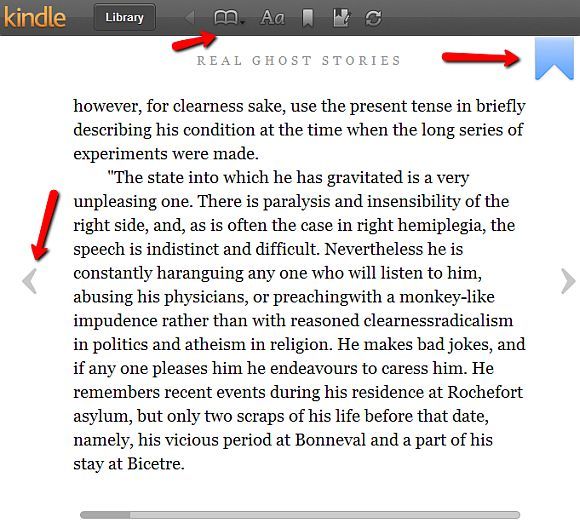
Значок «книга» в меню позволяет перемещаться по различным областям e-b0ok, которые вы сейчас читаете. Вы можете в любой момент перейти к началу или ввести определенную страницу, на которую хотите перейти. Если в электронной книге есть оглавление, эта ссылка также будет включена.
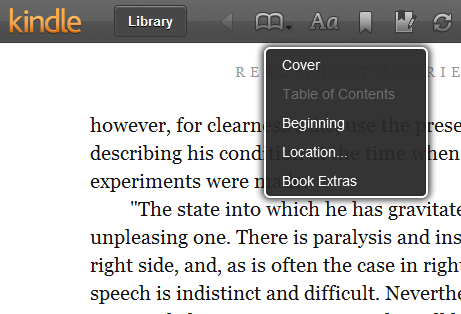
Область «Дополнительные материалы книги» — это аккуратная страница с данными, полученными от сообщества Шелфари. Здесь вы найдете всю информацию, которую другие читатели сообщества добавили о книге. Это может включать персонажей в книге, полное резюме сюжета, интересные цитаты из книги, важные места и многое другое.
Если вам не нравится размер шрифта, затенение фона или форматирование, все они могут быть настроены в определенной степени. Вы не можете изменить шрифт, но вы можете настроить высоту и ширину буквы в соответствии с вашими предпочтениями. Вы даже можете изменить цветовую схему так, чтобы это были белые буквы на черном фоне, а не черные на белом.
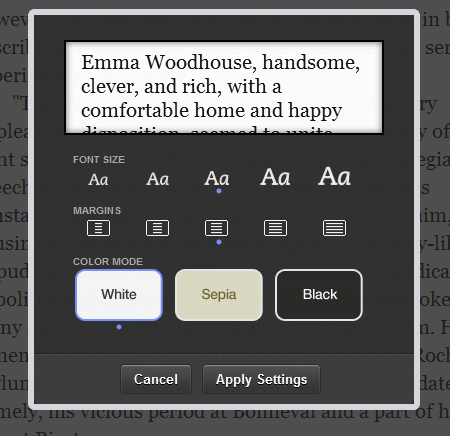
Моя любимая функция — это система обозначений и закладок. Вы можете быстро просмотреть все свои записи и закладки для текущей книги, которую вы читаете, нажав на значок «Переключить заметки и метки». В этом списке перечислены все ваши страницы с закладками и все заметки, которые вы записали, когда читали.
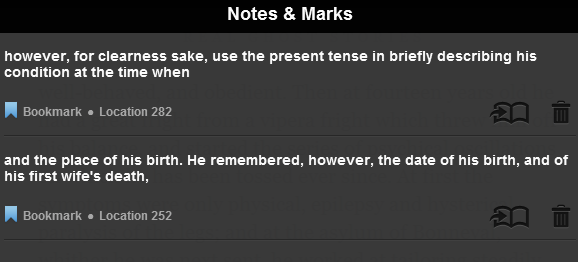
Делать заметки действительно легко и быстро. Все, что вам нужно сделать, это выделить часть текста, которая вам особенно нравится или которую вы хотите запомнить, и нажмите либо «Выделить», либо «Примечание». Подсветка очевидна — вы можете буквально выделить этот блок текста, выбрав опцию «Подсветка».
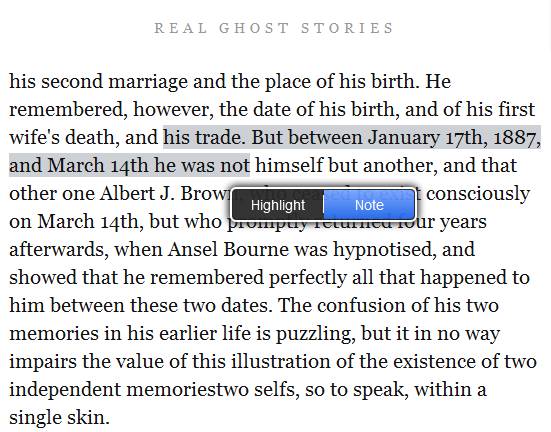
Однако опция «Примечание» позволяет добавлять нотации, которые применяются к этому блоку текста. Вы можете быстро просмотреть эти заметки (и перейти на страницу, где вы их сделали), щелкнув «Перейти к расположению» в меню «Заметки и метки».
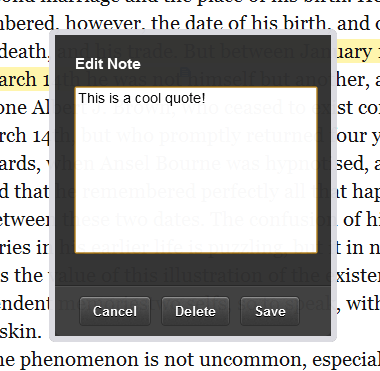
Еще одна интересная особенность Kindle Cloud Reader в том, что он всегда синхронизируется с вашей учетной записью. Если вы уйдете и прочитаете больше книги, используя свой мобильный телефон или компьютер, а затем вернетесь в Cloud Reader, чтобы прочитать больше книги, Cloud Reader узнает, что вы читали больше книги в другом месте, и спросит вас. если вы хотите продолжить чтение с того места, где вы остановились совсем недавно.
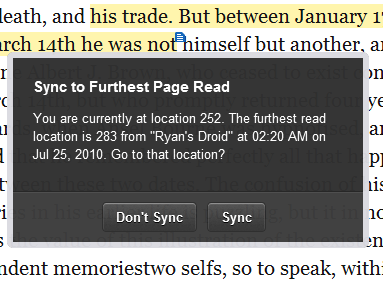
Он синхронизируется со всем, что вы делаете в своей учетной записи Kindle, он прост в использовании, но при этом мощный и функциональный, и он избавит вас от необходимости читать ваши электронные книги с определенного компьютера или устройства. Это было достаточной причиной для того, чтобы я использовал исключительно Kindle Cloud Reader. Я даже больше не использую установленные приложения.
Как вы думаете, Kindle Cloud Reader может освободить ваш опыт чтения электронных книг тоже? Попробуйте и дайте нам знать, что вы думаете в разделе комментариев ниже.